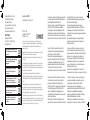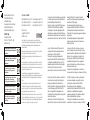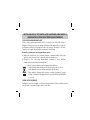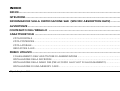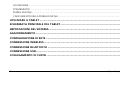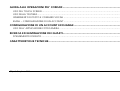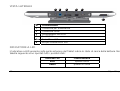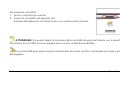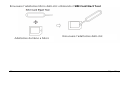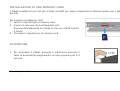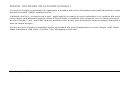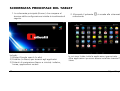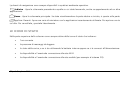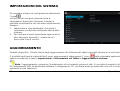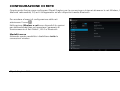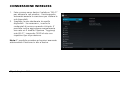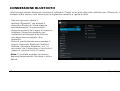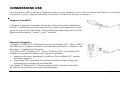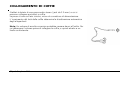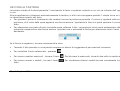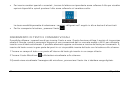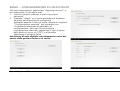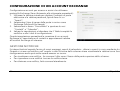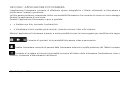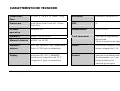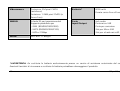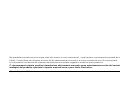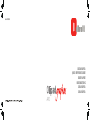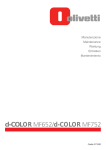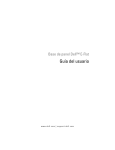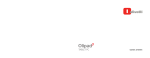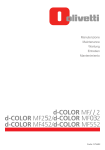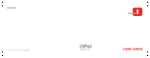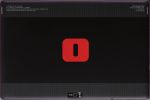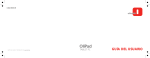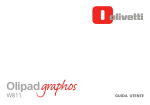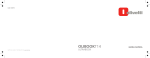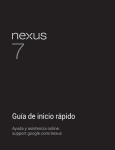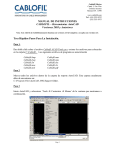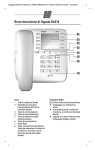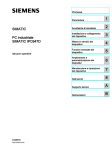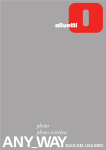Download MANUALE UTENTE
Transcript
Code: 546624W A10 MANUALE UTENTE Realizzato/Pubblicato/Prodotto da: Edited/Published/Produced by: Edité/Publié/Produit par: Herausgegeben/Erschienenen/Erzeugt: Realizado/Publicado/Producto: Realizado/Publicado/Fabricado por: Olivetti S.p.A. Gruppo Telecom Italia Via Jervis, 77 - Ivrea (TO) - Italy www.olivetti.com I requisiti qualitativi di questo prodotto sono attestati dall’apposizione della marcatura CE sul prodotto. The mark affixed to the product certifies that the product satisfies the basic quality Requirements. Les qualités requises pour ce produit sont garanties par le label CE appliqué sur le produit même. Die Qualitätsanforderungen dieses Produkts werden durch die CE-Kennzeichnung bescheinigt, die am Produkt angebracht ist. Los requisitos de calidad de este producto son atestiguados mediante la aplicación de la Marca CE en il producto. A marca afizada ao produto certifica que o produto satisfaz os requisitos básicos de qualidade. Code/Codice: 548808J Data di pubblicazione: Gennaio 2015 Printed in China Copyright © Olivetti, 2015 All rights reserved I marchi registrati e i nomi commerciali possono essere utilizzati in questo documento come riferimento ai rispettivi proprietari o ai nomi dei loro prodotti. Olivetti declina qualsiasi interesse proprietario in marchi registrati e nomi commerciali di terzi. Trademarks and trade names may be used in this document to refer to either the entities claiming the marks and names or their products. Olivetti disclaims any proprietary interest in trademarks and trade names other than its own. Les marques déposées et les appellations commerciales citées dans ce document peuvent servir de référence à leurs propriétaires respectifs ou aux noms de leurs produits. Olivetti décline tout intérêt patrimonial vis-à-vis des marques déposées et des appellations commerciales de tiers. In dieser Unterlagen können eingetragene Marken und Handelsnamen als Bezug auf die jeweiligen Eigentümer oder ihre Erzeugnisse verwendet werden. Olivetti erhebt damit kein Recht auf eingetragene Marken und Handelsnamen Dritter. Las marcas registradas y los nombres comerciales pueden utilizarse en este documento para hacer referencia a las entidades propietarias de las marcas y nombres de sus productos. Olivetti se exime de cualquier interés de propiedad en marcas registradas y nombres comerciales de terceros. Neste documento podem ser usadas marcas comerciais e nomes comerciais que referem as entidades detentoras das marcas e nomes ou os seus próprios produtos. A Olivetti renuncia a quaisquer interesses de propriedade relativamente a marcas comerciais e nomes comerciais que não sejam os seus próprios.” Con la presente Olivetti S.p.A. dichiara che questo prodotto è conforme ai requisiti essenziali ed alle altre disposizioni pertinenti stabilite dalla Direttiva 1999/5/CE. Il prodotto è conforme ai requisiti delle Direttive europee 2004/108/CE e 2006/95/CE relative alla compatiiblità elettromagnetica e alla sicurezza degli apparati elettrici destinati ad essere adoperati entro taluni limiti di tensione. La Dichiarazione di conformità può essere consultata sul sito: www.olivetti.com > Customer care > Download > Certificates Hiermit erklärt Olivetti S.p.A., dass dieses Produkt den wesentlichen Anforderungen und sonstigen Bestimmungen der Richtlinie 1999/5/EG entspricht. Dieses Erzeugnis entspricht den Anforderungen der europäischen Richtlinien 2004/108/EG sowie 2006/95/EG zur elektromagnetischen Vereinbarkeit und zur Sicherheit von Elektrogeräten, für die gewisse Spannungsgrenzen eingehalten werden müssen. Die Konformitätserklärung kann auf folgender Webseite nachgesehen werden: www.olivetti.com > Customer care > Download > Certificates Here by, Olivetti S.p.A. declares that this product is in compliance with the essential requirements and other relevant provisions of Directive 1999/5/EC. This product is in compliance with requirements of European Directives 2004/108/EC e 2006/95/EC relating to electromagnetic compatibility and safety of electrical equipment designed for use within certain voltage limits. The Declaration of Conformity can be found at: www.olivetti.com > Customer care > Download > Certificates Con la presente, Olivetti S.p.A, declara que este producto está en conformidad con los requisitos esenciales y con otras disposiciones pertinentes establecidas por la Directiva1999/5/CE. El producto está en conformidad con los requisitos de las Directivas europeas 2004/108/CE y 2006/95/CE relativas a la compatibilidad electromagnética y con la seguridad de los equipos eléctricos destinados a ser utilizados dentro de unos determinados límites de tensión. La Declaración de conformidad puede ser consultada en el sitio: www.olivetti.com > Customer care > Download > Certificates Par les présentes, Olivetti S.p.A déclare que ce produit est conforme aux critères essentiels et autres dispositions pertinentes en la matière définies dans la Directive 1999/5/CE. Le produit est conforme aux critères définis dans les Directives Européennes 2004/108/CE et 2006/95/CE relatives à la compatibilité électromagnétique et à la sécurité du matériel électrique destiné à être employé dans certaines limites de tension. La Déclaration de Conformité est consultable sur le site : www.olivetti.com > Customer care > Download > Certificates A Olivetti S.p.A. declara por este meio que este produto se encontra em conformidade com os requisitos essenciais e outras disposições relevantes da Directiva 1999/5/EC. Este produto encontra-se em conformidade com os requisitos das Directivas Europeias 2004/108/EC e 2006/95/EC relativamente a compatibilidade electromagnética e segurança de equipamento eléctrico destinado a utilização dentro de determinados limites de voltagem. A declaração de conformidade pode ser encontrada em: www.olivetti.com > Customer care > Download > Certificates Realizzato/Pubblicato/Prodotto da: Edited/Published/Produced by: Edité/Publié/Produit par: Herausgegeben/Erschienenen/Erzeugt: Realizado/Publicado/Producto: Realizado/Publicado/Fabricado por: Olivetti S.p.A. Gruppo Telecom Italia Via Jervis, 77 - Ivrea (TO) - Italy www.olivetti.com I requisiti qualitativi di questo prodotto sono attestati dall’apposizione della marcatura CE sul prodotto. The mark affixed to the product certifies that the product satisfies the basic quality Requirements. Les qualités requises pour ce produit sont garanties par le label CE appliqué sur le produit même. Die Qualitätsanforderungen dieses Produkts werden durch die CE-Kennzeichnung bescheinigt, die am Produkt angebracht ist. Los requisitos de calidad de este producto son atestiguados mediante la aplicación de la Marca CE en il producto. A marca afizada ao produto certifica que o produto satisfaz os requisitos básicos de qualidade. Code/Codice: 546624W Data di pubblicazione: Agosto 2014 Date of publication: August 2014 Date de publication: Aout 2014 Erscheinungsdatum: August 2014 Fecha de publicación: Agosto 2014 Data de publicação: Agosto 2014 Printed in China Copyright © Olivetti, 2014 All rights reserved I marchi registrati e i nomi commerciali possono essere utilizzati in questo documento come riferimento ai rispettivi proprietari o ai nomi dei loro prodotti. Olivetti declina qualsiasi interesse proprietario in marchi registrati e nomi commerciali di terzi. Trademarks and trade names may be used in this document to refer to either the entities claiming the marks and names or their products. Olivetti disclaims any proprietary interest in trademarks and trade names other than its own. Les marques déposées et les appellations commerciales citées dans ce document peuvent servir de référence à leurs propriétaires respectifs ou aux noms de leurs produits. Olivetti décline tout intérêt patrimonial vis-à-vis des marques déposées et des appellations commerciales de tiers. In dieser Unterlagen können eingetragene Marken und Handelsnamen als Bezug auf die jeweiligen Eigentümer oder ihre Erzeugnisse verwendet werden. Olivetti erhebt damit kein Recht auf eingetragene Marken und Handelsnamen Dritter. Las marcas registradas y los nombres comerciales pueden utilizarse en este documento para hacer referencia a las entidades propietarias de las marcas y nombres de sus productos. Olivetti se exime de cualquier interés de propiedad en marcas registradas y nombres comerciales de terceros. Neste documento podem ser usadas marcas comerciais e nomes comerciais que referem as entidades detentoras das marcas e nomes ou os seus próprios produtos. A Olivetti renuncia a quaisquer interesses de propriedade relativamente a marcas comerciais e nomes comerciais que não sejam os seus próprios.” Con la presente Olivetti S.p.A. dichiara che questo prodotto è conforme ai requisiti essenziali ed alle altre disposizioni pertinenti stabilite dalla Direttiva 1999/5/CE. Il prodotto è conforme ai requisiti delle Direttive europee 2004/108/CE e 2006/95/CE relative alla compatiiblità elettromagnetica e alla sicurezza degli apparati elettrici destinati ad essere adoperati entro taluni limiti di tensione. La Dichiarazione di conformità può essere consultata sul sito: www.olivetti.com > Customer care > Download > Certificates Hiermit erklärt Olivetti S.p.A., dass dieses Produkt den wesentlichen Anforderungen und sonstigen Bestimmungen der Richtlinie 1999/5/EG entspricht. Dieses Erzeugnis entspricht den Anforderungen der europäischen Richtlinien 2004/108/EG sowie 2006/95/EG zur elektromagnetischen Vereinbarkeit und zur Sicherheit von Elektrogeräten, für die gewisse Spannungsgrenzen eingehalten werden müssen. Die Konformitätserklärung kann auf folgender Webseite nachgesehen werden: www.olivetti.com > Customer care > Download > Certificates Here by, Olivetti S.p.A. declares that this product is in compliance with the essential requirements and other relevant provisions of Directive 1999/5/EC. This product is in compliance with requirements of European Directives 2004/108/EC e 2006/95/EC relating to electromagnetic compatibility and safety of electrical equipment designed for use within certain voltage limits. The Declaration of Conformity can be found at: www.olivetti.com > Customer care > Download > Certificates Con la presente, Olivetti S.p.A, declara que este producto está en conformidad con los requisitos esenciales y con otras disposiciones pertinentes establecidas por la Directiva1999/5/CE. El producto está en conformidad con los requisitos de las Directivas europeas 2004/108/CE y 2006/95/CE relativas a la compatibilidad electromagnética y con la seguridad de los equipos eléctricos destinados a ser utilizados dentro de unos determinados límites de tensión. La Declaración de conformidad puede ser consultada en el sitio: www.olivetti.com > Customer care > Download > Certificates Par les présentes, Olivetti S.p.A déclare que ce produit est conforme aux critères essentiels et autres dispositions pertinentes en la matière définies dans la Directive 1999/5/CE. Le produit est conforme aux critères définis dans les Directives Européennes 2004/108/CE et 2006/95/CE relatives à la compatibilité électromagnétique et à la sécurité du matériel électrique destiné à être employé dans certaines limites de tension. La Déclaration de Conformité est consultable sur le site : www.olivetti.com > Customer care > Download > Certificates A Olivetti S.p.A. declara por este meio que este produto se encontra em conformidade com os requisitos essenciais e outras disposições relevantes da Directiva 1999/5/EC. Este produto encontra-se em conformidade com os requisitos das Directivas Europeias 2004/108/EC e 2006/95/EC relativamente a compatibilidade electromagnética e segurança de equipamento eléctrico destinado a utilização dentro de determinados limites de voltagem. A declaração de conformidade pode ser encontrada em: www.olivetti.com > Customer care > Download > Certificates DIRETTIVA 2002/96/CE SUL TRATTAMENTO, RACCOLTA, RICICLAGGIO E SMALTIMENTO DI APPARECCHIATURE ELETTRICHE ED ELETTRONICHE E LORO COMPONENTI 1. PER I PAESI DELL’UNIONE EUROPEA (UE) È vietato smaltire qualsiasi apparecchiatura elettrica ed elettronica come rifiuto solido urbano: è obbligatorio effettuare una sua raccolta separata. L’abbandono di tali apparecchiature in luoghi non specificatamente predisposti ed autorizzati, può avere effetti pericolosi sull’ambiente e sulla salute. I trasgressori sono soggetti alle sanzioni ed ai provvedimenti a norma di Legge. Per smaltire correttamente le nostre apparecchiature potete: a) Rivolgervi alle Autorità Locali che vi forniranno indicazioni e informazioni pratiche sulla corretta gestione dei rifiuti, ad esempio: luogo e orario delle stazioni di conferimento, ecc. b) All’acquisto di una nostra nuova apparecchiatura, riconsegnare al nostro Rivenditore un’apparecchiatura usata, analoga a quella acquistata. l simbolo del contenitore barrato, riportato sull’apparecchiatura, significa che: - L’apparecchiatura, quando sarà giunta a fine vita, deve essere portata in centri di raccolta attrezzati e deve essere trattata separatamente dai rifiuti urbani; - Olivetti garantisce l’attivazione delle procedure in materia di trattamento, raccolta, riciclaggio e smaltimento della apparecchiatura in conformità alla Direttiva 2002/96/CE (e succ.mod.). 2. PER GLI ALTRI PAESI (NON UE) Il trattamento, la raccolta, il riciclaggio e lo smaltimento di apparecchiature elettriche ed elettroniche dovrà essere effettuato in conformità alle Leggi in vigore in ciascun Paese. INDICE INDICE.......................................................................................................................................1 ISTRUZIONI...............................................................................................................................4 INFORMAZIONI SULLA CERTIFICAZIONE SAR (SPECIFIC ABSORPTION RATE) ....................5 AVVERTENZE............................................................................................................................6 CONTENUTO DELL’IMBALLO ..................................................................................................7 CARATTERISTICHE ...................................................................................................................8 VISTA FRONTALE ................................................................................................................................. 8 VISTA POSTERIORE............................................................................................................................... 9 VISTA LATERALE ................................................................................................................................ 10 INDICATORE A LED ............................................................................................................................ 10 PRIMO UTILIZZO ....................................................................................................................11 COLLEGAMENTO DELL'ADATTATORE DI ALIMENTAZIONE ................................................................. 12 INSTALLAZIONE DELLA MICROSIM ..................................................................................................... 13 INSTALLAZIONE DELLA NANO SIM (PER ACCESSO ALLO SLOT DI ALLOGGIAMENTO) ......................... 15 INSTALLAZIONE DI UNA MEMORY CARD ........................................................................................... 17 Olipad Graphos A10 1 ACCENSIONE..................................................................................................................................... 17 SPEGNIMENTO .................................................................................................................................. 18 PENNA DIGITALE................................................................................................................................ 18 CARICAMENTO DELLA PENNA DIGITALE............................................................................................ 19 UTILIZZARE IL TABLET ...........................................................................................................20 SCHERMATA PRINCIPALE DEL TABLET.................................................................................22 IMPOSTAZIONI DEL SISTEMA ...............................................................................................24 AGGIORNAMENTO ................................................................................................................24 CONFIGURAZIONE DI RETE ...................................................................................................25 CONNESSIONE WIRELESS......................................................................................................27 CONNESSIONE BLUETOOTH .................................................................................................28 CONNESSIONE USB................................................................................................................30 COLLEGAMENTO DI CUFFIE ..................................................................................................31 2 Olipad Graphos A10 GUIDA ALLE OPERAZIONI PIU’ COMUNI ..............................................................................32 USO DEL TOUCH SCREEN .................................................................................................................. 32 USO DELLA TASTIERA ........................................................................................................................ 33 INSERIMENTO DI TESTO E COMANDI VOCALI .................................................................................... 34 EMAIL – CONFIGURAZIONE DI UN ACCOUNT .................................................................................... 35 CONFIGURAZIONE DI UN ACCOUNT EXCHANGE ................................................................36 USO DELL’ APPLICAZIONE FOTOCAMERA .......................................................................................... 37 RICERCA ED ELIMINAZIONE DEI GUASTI..............................................................................38 SPEGNIMENTO FORZATO................................................................................................................... 38 CARATTERISTICHE TECNICHE................................................................................................39 Olipad Graphos A10 3 ISTRUZIONI Significato delle icone: Vietato: operazioni da non eseguire per evitare di danneggiare il Tablet. Attenzione: istruzioni importanti per scongiurare possibili danni. Da leggere attentamente. Importante: informazioni importanti, note, definizioni, nozioni generali, riferimenti, ecc. Nel presente manuale possono essere citati altri marchi e nomi commerciali, i quali restano comunque di proprietà dei rispettivi titolari. Il costruttore non dispone di alcun diritto relativamente ai marchi e ai nomi commerciali non di sua proprietà. Le informazioni contenute nel presente manuale possono essere soggette a modifiche senza preavviso. E' rigorosamente vietata qualsiasi riproduzione del presente manuale senza autorizzazione scritta del costruttore. Le immagini del prodotto riportate in questo manuale sono a puro titolo illustrativo. 4 Olipad Graphos A10 INFORMAZIONI SULLA CERTIFICAZIONE SAR (SPECIFIC ABSORPTION RATE) Questo prodotto soddisfa i requisiti dell'Unione Europea (UE) che limitano l'esposizione umana alle radiofrequenze (RF) emesse da dispositivi di telecomunicazione e radio in quanto progettato e prodotto in modo da non superare i limiti di esposizione indicati dal Consiglio dell’Unione Europea. Il limite di SAR consentito per la popolazione generica è di 2.0 W/Kg. Tale limite garantisce un ampio margine di sicurezza mirato alla salvaguardia di tutte le persone indipendentemente dall’età o dalle condizioni di salute. I test SAR vengono svolti utilizzando le normali posizioni operative con il dispositivo che trasmette al livello di potenza certificato più elevato su tutte le bande di frequenza testate. Durante il test, il livello SAR più elevato registrato per questo modello è stato pari a 1,88 W/kg. Durante l'uso normale, il livello SAR effettivo del dispositivo può risultare molto inferiore al valore massimo, poiché esso è stato progettato per emettere solo l'energia a radiofrequenza necessaria per trasmettere il segnale alla stazione base di rete più vicina. La Dichiarazione di conformità disponibile all’indirizzo indicato all’inizio di questa guida dimostra la conformità di questo dispositivo alla direttiva R&TTE (European Radio & Terminal Telecommunications Equipment). Olipad Graphos A10 5 AVVERTENZE 1. NON riporre il Tablet nella custodia insieme con piccoli oggetti che potrebbero graffiare lo schermo LCD o entrare nel dispositivo. 2. NON esporre il Tablet ad ambienti sporchi o polverosi. Tenere sempre pulito e asciutto l’ambiente di utilizzo. 3. NON posare il Tablet su superfici irregolari o instabili. 4. NON depositare o far cadere oggetti sopra il Tablet . NON spingere corpi estranei dentro il Tablet . NON coprire lo schermo LCD con oggetti pesanti. 5. NON esporre il Tablet a forti campi magnetici o elettrici. Per evitare la perdita di dati, NON conservare dischetti vicino o sopra al Tablet . 6. NON esporre il Tablet a luce solare diretta perché si potrebbe danneggiare lo schermo LCD, specialmente in auto. 7. TEMPERATURA DI SICUREZZA: questo Tablet deve essere utilizzato esclusivamente in ambienti con una temperatura compresa tra 5°C e 35°C. 8. NON esporre il Tablet a liquidi, pioggia o umidità. 9. NON gettare il Tablet nella comune spazzatura. Attenersi alle normative locali relative allo smaltimento dei prodotti elettronici. La batteria deve essere preferibilmente riciclata; richiedere informazioni al riguardo al rivenditore o alle autorità locali. 10. TENSIONE DI ALIMENTAZIONE: consultare l’apposita etichetta presente sul Tablet e accertarsi che l’adattatore di alimentazione sia conforme alle specifiche ivi indicate. Utilizzare solo accessori approvati dal costruttore. 6 Olipad Graphos A10 11. Controllare i collegamenti tra unità principale e accessori prima di accendere il Tablet. 12. Per evitare di sporcarlo, NON mangiare durante l’uso del Tablet. 13. NON inserire nel Tablet niente che possa causare cortocircuiti o comunque danneggiare i circuiti elettrici. 14. Spegnere il Tablet prima di installare o rimuovere dispositivi esterni privi di funzionalità hot-plug. 15. Scollegare il Tablet dalla presa elettrica e tenerlo fuori della portata dei bambini. 16. NON smontare il Tablet. Eventuali riparazioni devono essere effettuate esclusivamente da tecnici qualificati. In caso contrario si potrebbero causare danni che non sarebbero coperti dalla garanzia del costruttore. 17. Un volume sonoro elevato prodotto dalle cuffie o dagli altoparlanti potrebbe causare danni all’udito. CONTENUTO DELL’IMBALLO All’interno dell’imballo sono presenti: • Graphos A10 • Alimentatore 5.0V / 2.0A • Cavo USB Host • Guida rapida • Foglio di garanzia • Coperchietto slot SIM. Olipad Graphos A10 7 CARATTERISTICHE VISTA FRONTALE 1 2 3 5 4 6 N° 1 2 3 8 Caratteristiche Sensore luce ambientale Videocamera anteriore Microfono N° 4 5 6 Caratteristiche Schermo LCD multi-touch da 10.1” Alloggiamento penna digitale Scomparto porte I/O e SIM/Memory card Olipad Graphos A10 VISTA POSTERIORE 1 2 3 4 5 N° 1 2 3 4 5 6 Olipad Graphos A10 5 6 Caratteristiche Pulsante ON/OFF Videocamera posteriore Microfono Tasti aumento e diminuzione volume Altoparlanti Alloggiamento SIM card 9 VISTA LATERALE 1 2 3 4 5 6 N° 1 2 3 4 5 6 Caratteristiche Connettore per alimentatore Connettore cuffie Alloggiamento Micro SD Porta HDMI Porta Micro USB Slot per scheda micro SIM INDICATORE A LED L’indicatore a LED presente sulla parte anteriore del Tablet indica lo stato di carica della batteria. Nella tabella seguente sono riportati tutti i possibili stati: Stato del LED 10 Livello batteria Blue quando carico Rosso quando in carica Olipad Graphos A10 PRIMO UTILIZZO Alla prima accensione o dopo lunga inattività, collegare Olipad Graphos all’adattatore fornito in dotazione prima dell’uso. Olipad Graphos contiene una batteria ricaricabile a Polimeri di Litio di grande autonomia, già installata all’interno del dispositivo e non accessibile dall’utilizzatore. Anche con il dispositivo spento, c’è un minimo consumo della batteria che può scaricarsi completamente nel giro di alcune settimane.Vi consigliamo quindi di collegare Olipad Graphos all’adattatore, fornito in dotazione ed eseguire una carica completa prima di utilizzarlo. Dopo la prima carica è possibile utilizzare il dispositivo anche quando è in carica. Olipad Graphos A10 11 COLLEGAMENTO DELL'ADATTATORE DI ALIMENTAZIONE Il Tablet viene fornito con un adattatore AC-DC universale, la cui tensione di ingresso può variare da 100V a 240V. Di seguito è illustrata la procedura di collegamento dell'adattatore: 1. Inserire il connettore all’ estremità del cavo dell'adattatore nella presa di alimentazione del Tablet ( vedi figura) 2. Inserire la spina AC in una presa a muro. 3. Assicurarsi che i suddetti collegamenti siano stati effettuati in modo corretto prima di accendere il Tablet. NOTA : Non ricaricare il tablet quando esposto ad alte temperature. In queste condizioni la batteria potrebbe non venire ricaricata correttamente e/o danneggiarsi. AVVERTENZA: Per caricare il Tablet assicurarsi di utilizzare esclusivamente il caricatore in dotazione. 12 Olipad Graphos A10 INSTALLAZIONE DELLA MICROSIM Olipad Graphos è dotato di un modulo 3G / HSPA+ che permette il collegamento ad Internet in mobilità appoggiandosi alla rete radio mobile cellulare , fino ad una velocità massima di 21 Mbit/secondo in download (*). Per utilizzare questo collegamento è indispensabile disporre di una scheda microSIM con un adeguato profilo tariffario per il collegamento dati. Per informazione rivolgersi al proprio operatore di rete telefonica cellulare. (*) La velocità massima può variare in funzione del tipo di copertura disponibile e delle condizioni di traffico presenti sulla rete. AVVERTENZE IMPORTANTI Accertarsi di spegnere il Tablet prima di inserire o estrarre la microSIM. Olipad Graphos A10 13 Per inserire la microSIM: 1. Aprire il coprislot (se inserito). 2. Inserire la microSIM nell’apposito slot. Premere delicatamente la scheda finché non risulta inserita a fondo. ATTENZIONE. Per questo tablet la rimozione delle microSIM da parte dell’utente non è prevista. Per estrarre la microSIM occorre rivolgersi ad un centro di assistenza abilitato. La scheda SIM deve essere inserita orientandola nel modo corretto, forzandola la scheda si potrebbe danneggiare. 14 Olipad Graphos A10 INSTALLAZIONE DELLA NANO SIM (PER ACCESSO ALLO SLOT DI ALLOGGIAMENTO) Graphos A10 prevede un elevato grado di protezione agli agenti esterni tramite la copertura di tutte le porte di connessione esterne; conseguentemente, utilizzando una MICRO SIM, dopo l’ inserimento non è più possibile la sua estrazione. Qualora si preferisca poter accedere liberamente alla SIM card, è necessario l’utilizzo di una NANO SIM congiuntamente all'opzione ‘‘adattatore nano SIM’’ presente in confezione: con tale opzione, l'utente potrà inserire/estrarre facilmente la SIM in modo autonomo. La scelta di questa soluzione comporta una diminuzione del grado di protezione agli agenti esterni in quanto non più inseribile il coperchietto slot SIM fornito nell’imballo del prodotto. Si prega di visionare le seguenti istruzioni per l’inserimento della Nano SIM card nell’apposito adattatore: Nano SIM Card Olipad Graphos A10 Adattatore da Nano a Micro Micro SIM Card 15 Rimuovere l’adattatore Micro dallo slot utilizzando il SIM Card Eject Tool. Adattatore da Nano a Micro 16 Rimuovere l’adattatore dallo slot Olipad Graphos A10 INSTALLAZIONE DI UNA MEMORY CARD Il Tablet è dotato di uno slot per schede microSD per avere a disposizione ulteriore spazio per il salvataggio dei dati. Per inserire una Memory Card: 1. Aprire il coprislot per la memory card. 2. Inserire la memory card nell’apposito slot. Premere delicatamente la scheda finché non risulta inserita a fondo. 3. Chiudere il coprislot per la memory card. ACCENSIONE 1. Per accendere il Tablet, premere e mantenere premuto il tasto di accensione/ spegnimento sul lato superiore per 2-3 secondi. Olipad Graphos A10 17 SPEGNIMENTO 1. Per spegnere il Tablet, premere e mantenere premuto per circa 2-3 secondi il tasto di accensione/spegnimento sul lato superiore. 2. Utilizzare il touchscreen per confermare lo spegnimento del Tablet. PENNA DIGITALE La Penna digitale fornita in dotazione è uno strumento che permette di inserire un testo o disegnare grafici in modo del tutto naturale. 2 1 La Penna può anche essere utilizzata in alternativa al dito per compiere le normali operazioni di tocco, selezione, trascinamento eccetera con maggiore precisione e senza sporcare lo schermo. Vi consigliamo di tenere la Penna in posizione verticale per ottenere la migliore qualità di linea durante le attività di disegno o scrittura. La Penna è dotata di un pulsante apposto sul corpo. Questo pulsante può essere utilizzato da alcune applicazioni per attivare funzioni speciali (ad esempio per cancellare o attivare comandi contestuali). 18 N° Caratteristiche 1 Pulsanti funzionali 2 Contatti per caricamento penna Olipad Graphos A10 CARICAMENTO DELLA PENNA DIGITALE Per poter utilizzare la penna digitale occorre caricare la batteria di cui è dotata. Per caricare la penna è sufficiente riporla nel suo apposito alloggiamento che trovate sul lato destro del Tablet. Nel riporre la penna assicurarsi che il lato con i contatti dorati sia rivolto verso i basso. Olipad Graphos A10 19 UTILIZZARE IL TABLET Alla prima accensione del Tablet appariranno una serie di schermate iniziali di benvenuto in cui viene chiesto di selezionare la lingua e di configurare le principali impostazioni del dispositivo. 1. Dall’elenco delle lingue disponibili, scegliere quella desiderata confermare selezionando 2. Se non è presente una scheda SIM il dispositivo esegue una ricerca delle reti senza fili e visualizza l’elenco di quelle disponibili. Selezionare la rete preferita, inserire i parametri di connessione ( password ) e confermare selezionando Connetti. Se non si intende utilizzare una rete wifi passare direttamente al punto successivo (selezionare ignora) 3. Scegliere la la Data e l’Ora. Confermare selezionando 4. Selezionare le impostazioni desiderate per i servizi di Google. Se già avete un account Gmail , introducete il vostro indirizzo e password quando richiesto. In caso contrario potrete crearne uno seguendo la procedura guidata. (*) Se non si intende utilizzare questo servizio, passare direttamente al punto successivo 5. La configurazione iniziale del dispositivo è terminata ed è possibile utilizzare tutte le sue funzionalità. (*) durante la fase di configurazione iniziale, si può tornare alla schermata selezionando precedente 20 Dopo un breve periodo di inutilizzo , il tablet passa alla modalità Stand-by per risparmiare la carica della batteria. Per ritornare allo stato di normale operatività, premere brevemente il tasto di accensione/spegnimento e trascinare l’ icona del lucchetto fuori dal cerchio : Olipad Graphos A10 PERCHE’ UTILIZZARE UN ACCOUNT GOOGLE ? Un account Google vi permetterà di organizzare e accedere alle vostre informazioni personali da qualsiasi computer o dispositivo mobile ( tablet ,smartphone etc. ). Scattando una foto , scrivendo una e.mail , aggiungendo un evento al vostro calendario o un contatto alla vostra lista il vostro lavoro sarà automaticamente salvato e sincronizzato su qualsiasi altro computer con cui farete accesso al vostro account Google; in più i vostri dati saranno protetti contro accessi non autorizzati e saranno sempre disponibili quando e dove ne avrete bisogno. Il vostro account Google vi permetterà inoltre di accedere alla suite di applicazioni e servizi Google ,quali Gmail, Google Maps, Navigatore, Play Store, YouTube, Talk, Messaging e molti altri. Olipad Graphos A10 21 SCHERMATA PRINCIPALE DEL TABLET 1. La schermata principale (Home ) che compare al termine della configurazione iniziale è visualizzata di seguito. Include: 1) Widget Google search (in alto) 2) Pulsante (in basso) per accesso agli applicativi 3) Pulsanti di navigazione (basso a sinistra): indietro, home, applicazioni recenti. 22 2. Sfiorando il pulsante sottostante. si accede alla schermata In cui sono listate tutte le applicazioni precaricate. Altre applicazioni possono essere installate tramite Play Store. Olipad Graphos A10 I pulsanti di navigazione sono sempre disponibili in qualsiasi ambiente operativo. Indietro . Apre la schermata precedente a quella su cui state lavorando, anche se appartenente ad un altra applicazione. Home . Apre la schermata principale. Se state visualizzandone la parte destra o sinistra, si sposta sulla parte centrale. Applicaz. Recenti. Apre una serie di miniature con le applicazioni recentemente utilizzate. Per aprirne una toccarla col dito. Per cancellarla, spostarla lateralmente . LE ICONE DI STATO Nella parte superiore dello schermo sono sempre attive delle icone di stato che indicano: • l’ora corrente • la presenza di messaggi da leggere • lo stato della carica, e se si sta utilizzando la batteria interna oppure se si è connessi all’alimentazione elettrica • la disponibilità e l’eventuale connessione alla rete Wi-Fi • la disponibilità e l’eventuale connessione alla rete mobile (per esempio al sistema 3G). Olipad Graphos A10 23 IMPOSTAZIONI DEL SISTEMA Per accedere al menù di configurazione selezionare l’icona Sul lato sinistro vengono elencate tutte le impostazioni disponibili (sfiorando il display è possibile visualizzare le voci del menù impostazioni). Esempio: 1. Selezionare la voce desiderata, che aprirà il sottomenù contestuale nella parte destra dello schermo. 2. Per ritornare al menù precedente oppure ad un altro dei menù disponibili , selezionarne il titolo nella lista di sinistra. AGGIORNAMENTO Quando disponibili , Olivetti rilascia degli aggiornamenti del Software del tablet scaricabili attraverso la rete Internet . E’ possibile verificare la disponibilità di nuovi aggiornamenti selezionando l’ icona nella schermata applicazioni oppure accedendo al menù: Impostazioni > Informazioni sul Tablet > Aggiornamenti sistema. Nota: l'aggiornamento comporta il trasferimento di un notevole volume di dati. Si consiglia di eseguirlo utilizzando un collegamento WiFi.Se desiderate utilizzare il collegamento 3G , verificate prima gli eventuali costi con il vostro operatore di rete telefonica. 24 Olipad Graphos A10 CONFIGURAZIONE DI RETE Questa guida illustra come configurare Olipad Graphos per la connessione a Internet attraverso le reti Wireless, la rete di telefonia radiomobile( 3G) ed il collegamento ad altri dispositivi tramite Bluetooth. Per accedere al menù di configurazione delle reti selezionare l’icona Nella sezione Wireless e reti sono disponibili le opzioni per abilitare/disabilitare ed impostare i parametri di funzionamento di Reti Mobili , Wi-Fi e Bluetooth. Modalità aereo Attivando questa modalità si disabilitano tutte le connessioni wireless. Olipad Graphos A10 25 RETI MOBILI Nel menù relativo alla connessione 3G ( Reti mobili ) è possibile abilitare: • l’accesso ai dati attraverso una rete mobile (Cellulare ) • l’accesso ai dati in roaming • selezionare l’operatore e definire l’APN (Access Point Name) necessario per lo scambio dati. AVVERTENZA: Per utilizzare al meglio il dispositivo è necessaria una connessione dati sempre attiva. Se la connessione ad internet è ottenuta attraverso la rete radiomobile (3G) , il costo del servizio potrebbe anche essere elevato. Tutti gli operatori offrono piani tariffari che permettono il collegamento dati a costi contenuti: sinceratevi di aver sottoscritto un abbonamento idoneo prima di utilizzare il dispositivo per periodi prolungati. Impostazione del Punto di Accesso ( APN ) Con la scheda microSIM inserita , selezionare ‘‘Nomi punti di accesso’’. Verranno visualizzati i diversi APN che il vostro operatore di rete rende disponibili. Verifcate che l’ APN selezionato corrisponda a quello specificato dal vostro contratto. La selezione di un differente APN può comportare costi elevati. Impostazione di un APN personalizzato Selezionare dal menù a tendina ‘‘Nuovo APN‘‘ e riempire i campi in conformità con i parametri forniti dall’ operatore di rete. 26 Olipad Graphos A10 CONNESSIONE WIRELESS 1. 2. Fate scorrere verso destra il selettore ‘‘Wi-Fi’’ per attivare le reti wireless . Verrà eseguita automaticamente la scansione per rilevare le reti disponibili. Scegliere la rete desiderata tra quelle disponibili . Se necessario , inserire le credenziali di accesso quando richiesto. E’ possibile inoltre aggiungere manualmente una rete wi-fi tramite l’opzione ‘‘Aggiungi rete Wi-Fi’’, inserendo l’SSID di rete con rispettivo tipo di protezione. Nota: E’ possibile accedere ad opzioni avanzate selezionando il bottone in alto a destra. Olipad Graphos A10 27 CONNESSIONE BLUETOOTH La tecnologia wireless Bluetooth consente di collegare il Tablet ad un altro dispositivo abilitato per il Bluetooth, come ad esempio cuffie stereo o una tastiera per la digitazione semplice e rapida di testo. Fate scorrere verso destra il selettore’’Bluetooth’’ per attivare il dispositivo Bluetooth. Verrà eseguita automaticamente la scansione per i dispositivi presenti nel campo di ricezione. Scegliere il dispositivo preferito per connetterlo ed eseguire altre funzioni solo dopo aver accoppiato i due dispositivi. Prima di questa operazione accendere il proprio dispositivo Bluetooth (telefono cellulare, auricolare Bluetooth, ecc.,) e assicurarsi che il dispositivo si trovi entro il campo di ricezione (circa 10 metri). Nota: E’ possibile accedere ad opzioni avanzate selezionando il bottone in alto a destra. 28 Olipad Graphos A10 OPERAZIONI TRAMITE CONNESSIONE BLUETOOTH Il collegamento Bluetooth consente di scambiare file tra dispositivi locali e remoti. Di seguito sono descritte le procedure per eseguire le operazioni più comuni. Accoppiamento dispositivi (‘‘Pairing’’) Per stabilire il collegamento tra due dispositivi è necessario che si riconoscano a vicenda (accoppiamento o pairing) 1. Attivare il dispositivo Bluetooth facendo scorrere verso destra ( posizione ON ) il relativo selettore . 2. Eseguire la scansione della rete per ricercare i dispositivi accessibili e selezionare quello desiderato. 3. Attendere il riconoscimento e, se richiesto, inserire la password (solitamente di default è ‘‘0000’’). Confermare selezionando OK. 4. La connessione con il dispositivo è ora attiva. Per inviare un file a un dispositivo remoto 1. Effettuare l’operazione di accoppiamento ‘‘pairing", selezionare un file sul dispositivo locale usando l’applicativo ‘‘File Explorer’’ e selezionare l’opzione ‘‘Invia’’ tramite Bluetooth. 2. Il tablet visualizzerà una schermata di impostazioni in cui viene visualizzata la lista dei dispositivi remoti 3. Scegliere il dispositivo di interesse e la voce corrispondente. Per ricevere un file da un dispositivo remoto 1. Eseguire il "pairing" tra i dispositivi Bluetooth. 2. Selezionare un file sul dispositivo remoto e inviarlo a Olipad Graphos tramite Bluetooth. 3. Nella parte in basso a destra dello schermo apparirà un messaggio indicante un file in arrivo . Aprire il messaggio e confermare la ricezione del file per avviare il trasferimento. Olipad Graphos A10 29 CONNESSIONE USB La connessione USB consente di trasferire video, musica, immagini, foto o altri contenuti dal Tablet a un Personal Computer o ad un supporto rimovibile (chiavetta o unità disco esterna) e viceversa. Supporti rimovibili : Collegare il supporto rimovibile (chiavetta o disco) al cavetto adattatore fornito in dotazione e quindi inserire quest’ ultimo nella presa micro USB posta sul lato sinistro del tablet. Sarà possibile accedervi attraverso ES File Explorer selezionando ‘‘sdcard’’ e poi ‘‘usbcard1’’. Personal Computer : Collegare il Tablet al PC utilizzando una cavo standard USB - Micro USB( in vendita presso i migliori rivenditori di materiale informatico / telefonia ) ed attendere l’ installazione dei driver . Con Microsoft™ Windows™ 7, Vista o Windows 8™, è possibile da PC scegliere se accedere al tablet nelle seguenti modalità: • memoria di massa: permette di trasferire file tra tablet e PC usando Windows Explorer • dispositivo MTP: permette di utilizzare Windows Media Player per trasferire/sincronizzare file multimediali Con Apple ™ Macintosh™ utilizzare Android File Transfer (scaricabile all’indirizzo http://www.android.com/filetransfer.) 30 Olipad Graphos A10 COLLEGAMENTO DI CUFFIE Il tablet è dotato di una presa audio stereo ( jack da 3.5 mm ) a cui si possono collegare auricolari o cuffie. La presa si trova sul lato sinistro, vicino al connettore di alimentazione. L’ inserimento del Jack delle cuffie determina la disattivazione automatica degli altoparlanti. Nota: Un volume di ascolto eccessivo potrebbe causare danni all'udito. Per cui abbassare il volume prima di collegare le cuffie, e quindi alzarlo a un livello confortevole. Olipad Graphos A10 31 GUIDA ALLE OPERAZIONI PIU’ COMUNI USO DEL TOUCH SCREEN L’ interfaccia utente basata sulla tecnologia Touch vi permette di interagire con Olipad Graphos attraverso semplici tocchi sulle icone, pulsanti, tastiera, elementi di menù ed altri oggetti che vengono di volta in volta visualizzati sullo schermo. Le operazioni sono semplici ed intuitive: • • • • • • 32 Per selezionare o attivare un opzione è sufficiente toccarla . Per introdurre nomi, password o chiavi di ricerca basta toccare il campo in cui occorre inserirli. La tastiera virtuale verrà automaticamente visualizzata. Per trascinare oggetti è sufficiente toccarli e non sollevare il dito fino al completamento dell’ azione. Per esempio potete riposizionare le icone della schermata principale o cancellarle trascinandole sull’ icona ‘‘X’’. Per spostarsi tra le schermate o le pagine di un libro, scorrete velocemente il dito sulla superficie dello schermo senza fermarvi. Questa funzione è denominata ‘‘Swipe’’ o ‘‘Slide’’ Per zoomare su un immagine, pagina web, mappa o altro documento, è sufficiente toccarla rapidamente per due volte in sequenza. Con la stessa azione potrete ritornare alle dimensioni originali. Questa funzione è denominata ‘‘Double tap’’ Alcune applicazioni ( come il browser web, Mappe e Galleria ) permettono di zoomare ponendo due dita sullo schermo e quindi allontanandole ( per ingrandire ) o avvicinandole ( per ridurre ) . Questa funzione è denominata ‘‘Pinch to Zoom’’ Olipad Graphos A10 USO DELLA TASTIERA La tastiera virtuale di Android permette l’ inserimento di testo in qualsiasi contesto in cui ciò sia richiesto dall’ applicazione in uso. Alcune applicazioni richiamano automaticamente la tastiera, in altri casi essa appare quando l’ utente tocca un campo in cui deve essere inserito del testo. • Per spostare il punto di inserimento dei caratteri toccare la posizione prescelta. Il cursore si sposterà nella nuova posizione, al di sotto della quale apparirà una freccia azzurra. Spostando la freccia si potrà spostare il cursore lungo il testo. • Per selezionare una parte di testo toccatela senza sollevare il dito. La parola più vicina verrà evidenziata e alle sue estremità compariranno due frecce azzurre. Spostare una o entrambe le frecce per selezionare tutto il testo desiderato. Se le frecce scompaiono, toccare nuovamente la zona. • Tenendo il dito premuto su una parola compare un elenco di suggerimenti per eventuali correzioni. • Per cancellare il testo selezionato , premete • Per inserire caratteri maiuscoli , toccare il tasto . Per bloccare le maiuscole, toccarlo due volte in rapida sequenza. • Per inserire numeri o simboli , toccare il tasto tasto. . Per visualizzare ulteriori simboli toccare nuovamente lo stesso Olipad Graphos A10 33 • Per inserire caratteri speciali o accentati , toccare la lettera corrispondente senza sollevare il dito per visualizzare le opzioni disponibili e quindi spostare il dito senza sollevarlo sul carattere scelto: La stessa modalità permette di selezionare i caratteri raffigurati nell’ angolo in alto a destra di alcuni tasti. • Per far scomparire la tastiera , premere il tasto INSERIMENTO DI TESTO E COMANDI VOCALI È possibile utilizzare i comandi vocali per inserire il testo a voce. Questa funzione utilizza il servizio di riconoscimento vocale di Google, quindi è necessario disporre di una connessione dati su una rete mobile o Wi-Fi per utilizzarla. Il testo inserito a voce viene sottolineato. È possibile eliminarlo oppure continuare a inserire del testo per conservarlo. È possibile inserire del testo a voce in gran parte dei punti in cui sia possibile inserire del testo con la tastiera sullo schermo. 1.Toccare un campo di testo o un punto all'interno del testo già inserito in un campo di testo. 2.Toccare il tasto Microfono sulla tastiera visualizzata sullo schermo. 3.Quando viene visualizzata l'immagine del microfono, pronunciare il testo che si desidera venga digitato. 34 Olipad Graphos A10 EMAIL – CONFIGURAZIONE DI UN ACCOUNT Dal menù Impostazioni selezionare ‘‘Aggiungi account’’ e poi selezionare l’icona dell’e-mail. 1. Inserire il proprio indirizzo e-mail e la propria password 2. Scegliere ’’Avanti’’ se si vuole procedere al tentativo da parte del dispositivo di configurare automaticamente il client di posta, altrimenti scegliere ‘‘Configurazione manuale’’ per procedere con l’inserimento manuale dei parametri di configurazione. Nel caso si fosse scelta la configurazione manuale, selezionare il tipo di server della posta in arrivo, es. POP3, e al termine selezionare il pulsante Salva. Assicurarsi di aver digitato correttamente i nomi dei server della posta in arrivo e in uscita. Olipad Graphos A10 35 CONFIGURAZIONE DI UN ACCOUNT EXCHANGE Configurazione account per accesso a servizi che utilizzano protocollo Exchange (fare riferimento alle schermate precedenti): 1. Utilizzare la tastiera virtuale per digitare l'indirizzo di posta elettronica e la relativa password, quindi fare clic su ‘‘Avanti’’; 2. Selezionare il tipo di server della posta in arrivo come Exchange (Microsoft Exchange); 3. Selezionare in basso ‘‘Sincronizza’’ e spuntare le voci ‘‘Contatti’’ e ‘‘Calendari’’; 4. Salvare le impostazioni e attendere che il Tablet completi le verifiche e salvi i dati di configurazione. Questa impostazione permetterà la creazione di un account Exchange e l’importazione di contatti e appuntamenti relative all’account Exchange di interesse. GESTIONE NOTIFICHE Il sistema Android segnala l'arrivo di nuovi messaggi, eventi di calendario , allarmi o eventi in corso mediante le notifiche. Quando si riceve una notifica, nell’ angolo in alto a sinistra dello schermo viene visualizzata la relativa icona. Secondo la configurazione audio può anche essere emesso un suono. • Per visualizzare una notifica , far scorrere il dito verso il basso dalla parte superiore dello schermo. • Per rispondere a una notifica. toccare la notifica stessa. • Per eliminare una notifica, farla scorrere lateralmente. 36 Olipad Graphos A10 USO DELL’ APPLICAZIONE FOTOCAMERA L'applicazione Fotocamera consente di effettuare riprese fotografiche o filmati utilizzando le fotocamere anteriore (rivolta verso l'utente) e posteriore. La fotocamera posteriore comprende inoltre una modalità Panoramica che consente di creare un'unica immagine facendo la panoramica di una scena. Quando l'applicazione Fotocamera si apre, è possibile: • o Scattare una foto, toccando il pulsante blu. • o Visualizzare la foto scattata più di recente , facendo scorrere il dito sullo schermo Mentre l'applicazione Fotocamera è aperta, è anche possibile toccare le icone seguenti per modificarne le impostazioni Consente di spostarsi tra le modalità fotocamera, video e panoramica. Cambia fotocamera consente di passare dalla fotocamera anteriore a quella posteriore del Tablet e viceversa. Consente di accedere ad alcune funzionalità connesse all’utilizzo della fotocamera (localizzazione, timer conto alla rovescia, risoluzione e bilanciamento del bianco) Olipad Graphos A10 37 RICERCA ED ELIMINAZIONE DEI GUASTI SPEGNIMENTO FORZATO Nel caso in cui il Tablet non risponda ai comandi (il display si blocca o il dispositivo non si accende), è possibile tentare di effettuare uno spegnimento forzato. Per effettuare uno spegnimento forzato premere il tasto di accensione/spegnimento per almeno 7-8 sec. 38 Olipad Graphos A10 CARATTERISTICHE TECNICHE Dimensioni / Peso 274.81 x 176.6 x 12.7mm / 725g Bluetooth Bluetooth versione 4.0 Processore Intel Atom Dual Core SoC Clover Trail Puls GPS Sì Sistema operativo Android 4.4 Alimentatore 5.0 V / 2.0 A Memoria RAM: 1GB LP-DDR2 Tasti funzionali Memoria interna eMMC da 16 GB Tasti per la regolazione del volume Tasto di accensione/ spegnimento Memoria esterna Slot per microSD card espandibile fino a 32 GB (non in dotazione) Audio Microfono integrato Altoparlanti stereo integrati da 1 W Display Schermo IPS LCD (1280x800) multi-touch capacitivo da 10.1” (supporta 5 gesti di puntatura) Sensori Sensore luce ambientale Accelerometro su 3 assi Bussola elettronica Sensore giroscopico Olipad Graphos A10 39 Videocamera WWAN Posteriore: 5M pixel CMOS (autofocus) Anteriore: 1.26M pixel CMOS (a fuoco fisso) Batteria* Scheda 3G per trasmissione dati Supporto predefinito per - GSM (850/900/1800/1900) - UMTS (850/900/1900/2100) Porte Input/Output - HSPA+ 21Mbps WLAN 8100 mAh Durata carica fino a 8 ore Jack audio Porta micro USB Porta per caricatore Slot per Micro SIM Slot per scheda microSD WiFi 802.11 a/b/g/n *AVVERTENZA: far sostituire la batteria esclusivamente presso un centro di assistenza autorizzato dal costruttore. Eventuali tentativi di rimuovere o sostituire la batteria potrebbero danneggiare il prodotto. 40 Olipad Graphos A10 RISOLUZIONE DEI PROBLEMI Q1:Come faccio a spegnere il Tablet quando il sistema si blocca? A:Per effettuare uno spegnimento forzato premere il tasto di accensione/spegnimento per almeno 7-8 sec. Q2:Come faccio a controllare il Tablet se risulta impossibile da accendere? 1. La batteria potrebbe essere scarica: collegarlo ad una presa elettrica mediante l’ adattatore e lasciarlo in carica per almeno 30 minuti. 2. Rimuovere la scheda micro-SD e ogni altro dispositivo esterno che potrebbe bloccarne il funzionamento. Q3:In caso di ingresso di acqua nel Tablet 1. NON accendere il Tablet. 2. Scollegare il cavo dalla presa per spegnere il Tablet, anziché premere il pulsante di accensione / spegnimento . Scollegare tutti i dispositivi esterni e quindi inviare il Tablet al centro di assistenza. Q4:Come faccio a ripristinare lo stato di fabbrica? A:Fare clic su ‘‘Impostazioni’’ e quindi selezionare ‘‘backup e ripristino ’’ > ‘‘Ripristino dati di fabbrica’’ per riportare il sistema nello stato iniziale . Attenzione : questa operazione cancellerà tutti i dati personali e le applicazioni scaricate sul tablet : si consiglia di effettuare una copia di backup prima di procedere. Q5:Come posso prolungare l'autonomia della batteria? 1.Se non utilizzate , disattivare le funzioni WiFi, Bluetooth o GPS. Eventualmente selezionare la ‘‘Modalità aereo’’. 2.Ridurre la luminosità dello schermo LCD a un livello adeguato in ‘‘Luminosità’’. 3. Abbassare il volume. 4. Ridurre il valore di ‘‘Sospensione’’ dello schermo. Q6: Se le immagini riprese con la foto/video camera non sono nitide. A: Controllare se (dopo aver scattato una foto o memorizzato un video...) l'obiettivo è pulito, ed eventualmente pulirlo con un panno morbido. Q7: Cosa fare se risulta impossibile leggere una scheda micro-SD? A: Reinserire la scheda e riavviare. Olipad Graphos A10 41 Q8:Cosa fare in caso di problemi di "pairing" in Bluetooth? A: Accertarsi che non sia scaduto il timeout di visibilità bluetooth ed dispositivo remoto non sia impostato come non rilevabile. Q9: Perché Bluetooth, 3G, e Wi-Fi sono disabilitati? A:Controllare se è attiva la ‘‘Modalità aereo’’, in tal caso le funzioni Bluetooth, 3G e Wi-Fi non possono essere attivate. Q10: Non riesco a connettermi alla rete wireless 1:Controllare di trovarsi ad una distanza non eccessiva dalla sorgente del segnale WI-FI e verificare che l’intensità del segnale sia sufficiente. 2: Controllare di non aver attivato la ‘‘Modalità aereo’’. Q11: Non riesco a vedere i miei files di immagine 1:Se le immagini sono fotografie catturate utilizzando il tablet, riavvia il tablet. 2:Se provengono da un’altra sorgente, controlla che non siano danneggiate. 3:Se non sono danneggiate, prova a convertirle in un formato molto diffuso (ad esempio JPEG). Q12: Non riesco a vedere i miei video e ad ascoltare i miei files audio A:Se i video o i files audio stati catturati utilizzando il tablet, riavvia il tablet. A:Se provengono da un’altra sorgente, controlla che non siano danneggiati. A:Se non sono danneggiate, prova a convertirle in un formato molto diffuso (ad esempio MP3 per i files audio o MP4 per i video). Q13: Il tablet si scalda durate la carica della batteria o durante lunghi periodi di utilizzo A:E’ normale che il tablet si surriscaldi mentre la batteria è in carica; quando la carica sarà completata il tablet tornerà ad una temperatura normale. E’ normale anche che il tablet si surriscaldi durante lunghi periodi di utilizzo, specie durante la visualizzazione di video o l’utilizzo di giochi. 42 Olipad Graphos A10 Nel presente manuale possono essere citati altri marchi e nomi commerciali, i quali restano comunque di proprietà dei rispettivi titolari. Il costruttore non dispone di alcun diritto relativamente ai marchi e ai nomi commerciali non di sua proprietà. Le informazioni contenute nel presente manuale possono essere soggette a modiche senza preavviso. E' rigorosamente vietata qualsiasi riproduzione del presente manuale senza autorizzazione scritta del costruttore. Le immagini del prodotto riportate in questo manuale sono a puro titolo illustrativo. Olipad Graphos A10 43 Code: 548808J GUIDA RAPIDA QUICK REFERENCE GUIDE GUIDE RAPIDE KURZANLEITUNG GUÍA RÁPIDA GUIA RÁPIDA A10